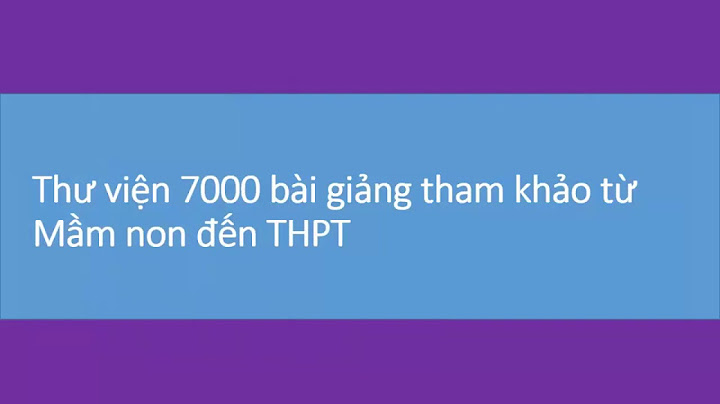Màn hình hay màn hình laptop luôn là một bộ phận rất nhạy cảm và thường xuyên bị lỗi của tất cả thiết bị điện tử và laptop cũng không phải một trường hợp ngoại lệ. Một trong những lỗi mà bạn có thể gặp là màn hình laptop bị đốm trắng. Dưới đây hãy cũng Nguyễn Công PC đi vào tìm hiểu lỗi và cách khắc phục màn hình đốm trắng nhanh nhất nhé! Show
Xem ngay: 9 Lỗi card màn hình: Dấu hiệu, cách khắc phục triệt để 1. Biểu hiện chính dẫn đến màn hình laptop bị đốm trắngĐúng như tên gọi của nó, bạn có thể phát hiện lỗi này khi các đốm sáng lạ xuất hiện trên màn hình laptop. Trong khoảng thời gian đầu, màn hình chỉ có các đốm sáng mờ, kích thước rất nhỏ và nằm rải rác. Chính vì thế sẽ rất khó phát hiện. Tuy nhiên, khi lỗi này trở nên nặng hơn, các đốm sáng này sẽ đậm màu hơn thành các đốm trắng to và lan rộng ra khắp màn hình. Lúc này lỗi màn hình bị đốm trắng có thể gây hại đến toàn bộ màn hình laptop của bạn.  Lỗi màn hình laptop bị đốm trắng, đốm sáng 2. Nguyên nhân chính dẫn đến màn hình laptop bị đốm trắngMàn hình laptop bị đốm trắng chủ yếu là do tấm chắn của màn hình bị chuyển màu. Do đó, tấm ma trận phía trước không được hiển thị chính xác màu của nó thay vào đó là những đốm trắng không có màu sắc.  Thành phần cấu tạo màn hình laptop Cách kiểm tra lỗi màn hình bị đốm trắng rất đơn giản. Bạn có thể sử dụng công cụ Paint của laptop và làm theo các bước sau: Bước 1: Chụp lại màn hình laptop bằng cách nhấn phím prt sc. Bước 2: Mở cửa sổ Paint. Bước 3: Nhấn Ctrl + V để dán ảnh đã chụp màn hình vào cửa sổ Paint. Sau đó, tiến hành kiểm tra hình ảnh xem có xuất hiện các đốm trắng không.  Cách kiểm tra màn hình laptop có bị lỗi đốm trắng không Ngoài ra, bạn có thể tìm kiếm từ khóa "test màn hình" trên YouTube thì sẽ ra video dải màu. Bạn sẽ thấy rõ các dải màu chạy qua nếu có đốm sáng hoặc các lỗi khác trên màn hình sẽ được nhìn thấy rõ ràng. Tạm thời khắc phục lỗi màn hình laptop bị đốm trắng khi chúng chưa quá nặng bằng cách thủ công. Bước 1: Kiểm tra và đánh dấu các điểm bị đốm trắng > Tắt laptop. Bước 2: Ấn nhẹ vào các điểm đã đánh dấu bằng một miếng vải mềm và khô.  Cách thủ công khắc phục tạm thời tình trạng đốm trắng Bước 3: Khởi động lại máy và kiểm tra kết quả. Thay tấm chắn màn hình: Khi xác định nguyên do laptop bị lỗi này là do tấm chắn màu sau màn hình thì cần phải thay tấm chắn mới để màu sắc được hiển thị chính xác hơn. Thay màn hình laptop: Đối với những trường hợp màn hình bị lỗi này ngay khi mới mua hoặc sau một thời gian sử dụng, bạn cần phải thay luôn màn hình laptop thì mới khắc phục được tình trạng này. Đến trung tâm sửa chữa: Nếu bạn không nắm rõ kiến thức chuyên môn thì cách tốt nhất nên đưa laptop đến trung tâm bảo hành - sửa chữa để được hỗ trợ kỹ lưỡng hơn nhé.  Thay màn hình laptop Sau khi bạn mua laptop về, sử dụng một thời gian ngắn thì màn hình xuất hiện những đốm trắng và nguyên nhân đến từ phía nhà sản xuất thì bạn có thể liên hệ với nhà cung cấp để được hỗ trợ sửa chữa, đổi trả nếu trong thời gian bảo hành. © 2018 Công ty TNHH Nhà nước Một thành viên Thương mại và Xuất nhập khẩu Viettel. Đăng ký doanh nghiệp số 0104831030, do Sở Kế hoạch và Đầu tư Hà Nội cấp lần đầu ngày 25/01/2006, thay đổi lần thứ 38 ngày 01/07/2019. Địa chỉ: Số 01, Phố Giang Văn Minh, phường Kim Mã, quận Ba Đình, Thành phố Hà Nội. Chịu trách nhiệm nội dung: Đinh Sơn Tùng. Màn hình máy tính bị đen là một lỗi trong quá trình sử dụng máy tính. Lỗi này xảy ra do nhiều nguyên nhân khác nhau, phổ biến nhất là do những nguyên nhân sau đây: - Lỗi trình Windows Explorer - Máy tính bị lỗi trong quá trình update Windows - Hệ điều hành Windows không có bản quyền - Các lỗi về phần cứng (Card màn hình, Ram, ổ cứng, nguồn, Main)  Tại sao màn hình máy tính bị đen?Thông thường thì lỗi màn hình máy tính màu đen sẽ rơi vào hai trường hợp sau đây: Trường hợp 1: Máy tính có thể khởi động bình thường nhưng khi vào đến màn hình windows thì bị đen màn nhưng vẫn hiển thị con trỏ chuột và có thể thực hiện một số thao tác Trường hợp 2: Máy tính có thể khởi động bình thường vào windows nhưng màn hình máy tính bị đen và không thể hiển thị bất cứ thông tin gì Trường hợp 3: Màn hình máy tính bị đen ngay từ khi khởi động, máy vẫn chạy và không thể thực hiện bất cứ thao tác nào Hướng dẫn bạn cách khắc phục màn hình máy tính bị đen nhanh chóng nhấtKhi máy tính của bạn bị những hiện tượng trên thì chắc hẳn đa phần sẽ khác bối rối trong việc xử lý và thường phải mang tra trung tâm bảo hành hoặc nơi bán để sửa chữa. Tuy nhiên thì bạn cũng có thể thử các cách sau đây để khắc phục tình trạng này trước khi đem đến cho bên bảo hành xử lý Khởi động lại trình Windows ExplorerKhi máy tính của bạn bị virus xâm nhập, hoặc có lỗi trong windows thì chúng có thể ảnh hưởng đến giao diện hệ thống và trong đó có Windows Explorer. Nếu máy tính của bạn có thể khởi động bình thường nhưng khi vào đến màn hình windows thì bị đen màn và vẫn có thể thao tác được thì hãy thử Khởi động lại trình Windows Explorer Bước 1: Nhấn tổ hợp phím Ctrl + Alt + Del > chọn Task Manager Bước 2: Task Manager hiện lên, các bạn nhấn chọn File > Run new task để chạy hộp thoại Run Bước 3: Cửa sổ Create new task hiện lên, bạn nhập lệnh explorer.exe vào ô rồi nhấn OK để hoàn thành. Chiếc máy tính của bạn sẽ ngay lập tức có đầy đủ icon trên màn hình và sử dụng bình thường.  Sử dụng Command prompt để gia hạn giấy phép bản quyền windowsKhi bạn sử dụng một bộ windows không có bản quyền thì sau khi hết hạn dùng thử thì màn hình của bạn sẽ chuyển sang màu đen. Và để khắc phục điều này thì bạn cần gia hạn giấy phép bản quyền windows Bước 1: Nhấn nút Start, nhập cmd rồi chọn Run as administrator  Bước 2: Nhập lệnh SLMGR/REARM, nhấn Enter và khởi động lại máy tính của mình là đã gia hạn thành công  Tắt tính năng tự động Update trên Windows để xử lý màn hình máy tính bị đenBước 1: Chuột phải vào This PC > chọn Manage  Bước 2: Chọn vào mục Services and Applications > chọn Service  Bước 3: Tìm đến mục Windows Update > Click đúp vào đó  Bước 4: Vào mục Startup type, chọn Disable rồi nhấn OK để vô hiệu hóa trình cập nhật windows  Có thể bạn quan tâm: \> Nguyên nhân và cách xử lý màn hình máy tính bị ố vàng nhanh chóng tại nhà \> Nguyên nhân và cách khắc phục tình trạng màn hình máy tính bị phóng to Vô hiệu hóa AppReadnessAppReadiness là dịch vụ kiểm tra các ứng dụng của Windows mỗi khi khởi động, và đây có thể là nguyên nhân gây ra lỗi màn hình máy tính bị vệt đen. Để khắc phục thì bạn thực hiện như sau: Bước 1: Nhấn tổ hợp phím Ctrl + Alt + Del > chọn Task Manager Bước 2: Chọn qua tab Services > chọn AppReadness  Bước 3: Nhấn chuột phải vào AppReadness rồi chọn Stop. Hoặc nếu như AppReadness đã dừng sẵn, thì các bạn chọn Open Services > click đúp vào App Readiness    Bước 4: Vào mục Startup type, chọn Disable rồi nhấn OK. Khởi động lại máy để kiểm tra kết quả  Những cách khắc phục lỗi màn hình máy tính bị đen khi khởi động máyVà nếu Màn hình máy tính bị đen ngay từ khi khởi động, máy vẫn chạy nhưng bạn không thể thực hiện bất cứ thao tác nào hoặc không thể vào được windows thì bạn cần thực hiện những thao tác sau đây Kiểm tra lại nguồn điện, PSUKhi nguồn điện của bạn bị chập chờn thì cũng sẽ dẫn đến việc màn hình máy tính bị đen. Lúc này hãy bình tĩnh kiểm tra lại dây điện cũng như các dây nguồn trong máy tính đã được cắm chặt chưa.  Lỗi màn hình máy tính bị đen do Card màn hìnhCard màn hình là bộ phân chịu trách nhiệm xuất hình cho máy tính, và nếu bộ phận này có vấn đề thì sẽ dẫn đến màn hình đen hoặc màn hình máy tính bị vệt đen. Trong trường hợp máy tính bị đen màn hình thì bạn có thể thử cách sau: Cắm lại dây màn hình cho chính xác: Nếu các bạn sử dụng card màn hình rời thì hãy cắm dây màn hình vào cổng kết nối trên card vì cổng kết nối trên Mainboard sẽ bị vô hiệu hóa khả năng xuất hình, dẫn đến hiện tượng màn hình máy tính bị đen Nếu các bạn đã cắm đúng dây vào card hình rồi nhưng màn hình máy tính vẫn bị đen thì bạn hãy thử hãy thử tháo card màn hình ra vệ sinh rồi cắm lại hoặc thay thử một chiếc card màn hình khác. Ngoài ra dây kết nối màn hình cũng là lý do khiến màn hình máy tính của bạn bị đen. Bạn có thể sử dụng một sợi dây kết nối khác và kiểm tra lại  Lỗi màn hình máy tính bị đen vì Ram gặp vấn đềKhi máy tính của bạn bị đen màn hình và không thể khởi động được thì bạn hãy nghĩ đến Ram. Bạn có thể tháo ram ra để vệ sinh, cắm lại cho chắc chắn thì có thể khắc phục được vấn đề này. Bạn vệ sinh ram bằng cách đơn giản sau đây: Dùng bông mềm thấm cồn rồi lau nhẹ chân Ram (Tuyệt đối không được dùng nước) hoặc sử dụng cục tẩy rồi tẩy nhẹ đều lên toàn bộ bề mặt chân Ram để loại bỏ bụi bẩn  Lỗi màn hình máy tính bị đen do gặp vấn đề về ổ cứng, mainboardỔ cứng, mainboard gặp vấn đề, hỏng hóc cũng là nguyên nhân gây ra việc màn hình máy tính của bạn bị đen. Hãy thử vệ sinh lại những bộ phận này và kết nối lại chúng.  Trên đây Phúc Anh đã thông tin đến cho bạn Nguyên nhân màn hình máy tính bị đen và cách khắc phục lỗi này tại nhà cực nhanh chóng. Và nếu bạn đã thử tất cả các cách mình đã nêu ở trên ra mà máy vẫn không hoạt động bình thường thì đây là lúc bạn nên mang máy đến các cơ sở máy tính uy tín để kiểm tra và sửa chữa |